 [삼]
큰 스프레드 시트로 작업 할 때는 어려울 수 있습니다.
필요한 특정 데이터를 참조하십시오
일정한 스크롤이 없으면. Google 시트에서는 행과 열을 그룹화 한 다음 필요에 따라 콜렉스하고 확장 할 수 있습니다.
[삼]
큰 스프레드 시트로 작업 할 때는 어려울 수 있습니다.
필요한 특정 데이터를 참조하십시오
일정한 스크롤이 없으면. Google 시트에서는 행과 열을 그룹화 한 다음 필요에 따라 콜렉스하고 확장 할 수 있습니다.
Google 시트의 그룹 행 또는 열
[삼] 그룹화하려는 행이나 열을 선택하십시오. 그들을 끌어서 쉽게 할 수 있습니다. 그런 다음 마우스 오른쪽 버튼을 클릭하고 선택한 행이나 열에 대한 그룹 옵션을 선택하십시오. 여기서는 행 2에서 11 행을 그룹화하고 있습니다. [삼]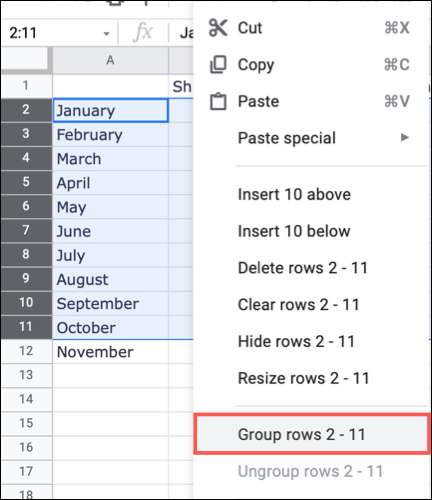 [삼]
열 선택을 위해 열 머리글 중 하나에서 화살표를 마우스 오른쪽 버튼으로 클릭하거나 클릭하여 그룹 옵션을 선택할 수 있습니다. 여기서는 E를 그룹화합니다.
[삼]
[삼]
열 선택을 위해 열 머리글 중 하나에서 화살표를 마우스 오른쪽 버튼으로 클릭하거나 클릭하여 그룹 옵션을 선택할 수 있습니다. 여기서는 E를 그룹화합니다.
[삼]
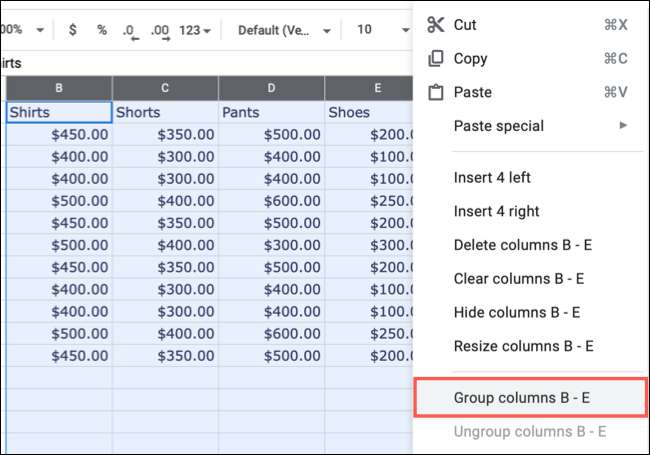 [삼]
행, 열 또는 둘 다 그룹을 그룹화하면 왼쪽의 음영 처리 된 영역에 왼쪽 또는 맨 위에있는 왼쪽 부분이 표시됩니다. 빼기 기호를 클릭하여 그룹을 축소합니다.
[삼]
[삼]
행, 열 또는 둘 다 그룹을 그룹화하면 왼쪽의 음영 처리 된 영역에 왼쪽 또는 맨 위에있는 왼쪽 부분이 표시됩니다. 빼기 기호를 클릭하여 그룹을 축소합니다.
[삼]
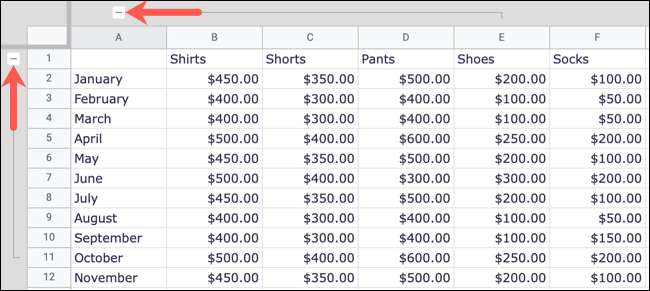 [삼]
그런 다음 마이너스 기호가 더하기 기호로 변환됩니다. 그래서 다시 확장하려면 해당 플러스 기호를 클릭하십시오.
[삼]
[삼]
그런 다음 마이너스 기호가 더하기 기호로 변환됩니다. 그래서 다시 확장하려면 해당 플러스 기호를 클릭하십시오.
[삼]
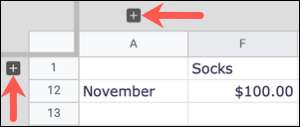
모든 행 또는 열 그룹을 확장하거나 축소합니다
[삼] 여러 그룹을 설정 한 경우 시트의 행 또는 열 또한 개별 플러스 및 마이너스 표지판을 클릭하여 각자 확장 또는 축소 할 필요가 없습니다. [삼] 관련된: Google 시트의 열과 행을 고정하거나 숨기는 방법 [삼] 그룹의 플러스 또는 빼기 표지판을 마우스 오른쪽 단추로 클릭하십시오. 그런 다음 "모든 행 / 열 그룹 확장"또는 "모든 행 / 열 그룹 축소"를 선택하십시오. [삼]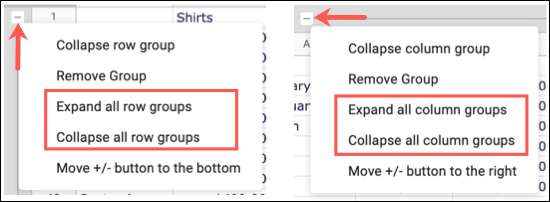 [삼]
이렇게하면 모든 행 또는 열 그룹을 모두 펼치거나 축소 할 수 있습니다.
[삼]
이렇게하면 모든 행 또는 열 그룹을 모두 펼치거나 축소 할 수 있습니다.
행 또는 열을 Google 시트에서 해제하십시오
[삼] 그룹을 사용하여 데이터를보다 잘 볼 때 행이나 열을 쉽게 해제 할 수 있습니다. [삼] 행의 경우 다음 중 하나를 수행하십시오.- 행을 선택하고 마우스 오른쪽 버튼을 클릭 한 다음 그룹 해제 옵션을 선택하십시오.
- 행 그룹의 플러스 또는 빼기 기호를 마우스 오른쪽 단추로 클릭하고 "그룹 제거"를 선택하십시오.
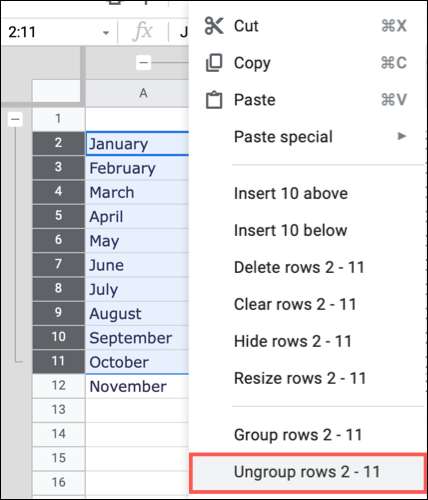 [삼]
열의 경우 다음 중 하나를 수행하십시오.
[삼]
열의 경우 다음 중 하나를 수행하십시오.
- 열을 선택하고 마우스 오른쪽 버튼을 클릭하고 그룹 해제 옵션을 선택하십시오.
- 열 그룹의 플러스 또는 빼기 기호를 마우스 오른쪽 단추로 클릭하고 "그룹 제거"를 선택하십시오.
- 열을 선택하고 열 머리글 중 하나를 클릭하고 그룹 해제 옵션을 선택하십시오.
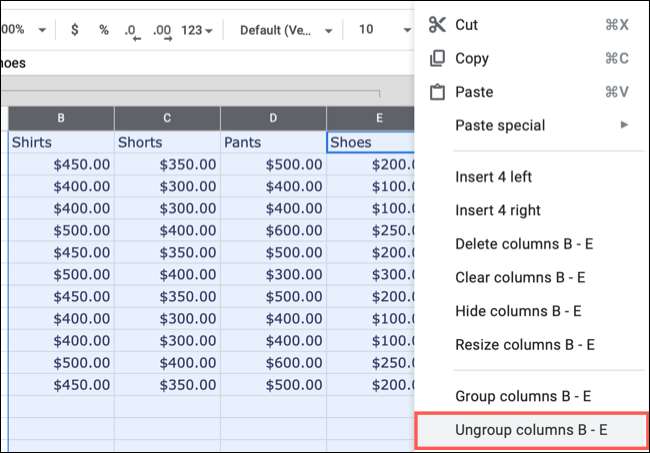 [삼]
행 또는 열을 해제하면 음영 처리 된 영역과 함께 더하기 및 마이너스 표시가 사라집니다.
[삼]
Google 시트 외에도 Microsoft Excel을 사용하는 경우 비슷한 작업을 수행 할 수 있습니다. 행과 열을 그룹화 할 수 있습니다
편리한 자동 개요를 만듭니다
귀하의 데이터를 위해.
[삼]
행 또는 열을 해제하면 음영 처리 된 영역과 함께 더하기 및 마이너스 표시가 사라집니다.
[삼]
Google 시트 외에도 Microsoft Excel을 사용하는 경우 비슷한 작업을 수행 할 수 있습니다. 행과 열을 그룹화 할 수 있습니다
편리한 자동 개요를 만듭니다
귀하의 데이터를 위해.







